Sidst opdateret den

I denne artikel lærer du alt om Zapiers automatiseringstjeneste. Du lærer, hvordan det kan forbedre din egen personlige eller forretningsproduktivitet, og om det er prisen værd.
Du har måske hørt om Zapier, hvis nogen har nævnt noget om skybaseret automatisering. Men hvad er Zapier?
Kort sagt, Zapier er en skybaseret tjeneste, der giver dig mulighed for at tage inputhændelser fra et hvilket som helst antal tjenester, du i øjeblikket bruger, for at skabe triggerhændelser i andre tjenester, du bruger. Disse tjenester inkluderer ting som Gmail, Google Drev, mobil SMS, Slack, ToDoist, og mange andre.
I denne artikel lærer du alt om Zapiers automatiseringstjeneste. Du lærer, hvordan det kan forbedre din egen personlige eller forretningsproduktivitet, og om det er prisen værd.
Hvad er Zapier?
Første gang du besøger Zapier-webstedet, ser du muligheden for at Kom godt i gang gratis. Dette er en god idé, hvis du ikke er sikker på, at tjenesten passer til dig. Det lader dig lege med
Lad os se nærmere på, hvad du får gratis, og den prisstruktur, der tilbydes af Zapier. Husk, at en "Zap", der bruges i prisfastsættelsen, er et mål for, hvor ofte en af din automatisering bliver udløst. En “opgave” er en individuel automatisering.
- Ledig: Du kan oprette 100 opgaver / mo og nyde 5 Zaps gratis. Det kan tage op til 15 minutter, før automatisering finder sted, og kun Zaps i et trin er tilladt.
- Forret: Opret 750 opgaver / mo, med op til 20 Zaps udløst. Automatisering tager stadig 15 minutter, men prisen er kun $ 19,99 pr. Måned.
- Professionel: Opret 2000 opgaver / mo med ubegrænset Zaps. Kun 2 minutter til dine opdateringer finder sted. Omkostningerne er $ 49 pr. Måned.
- Hold: Opret 50.000 opgaver / mo, ubegrænset Zaps. Kun 1 minut til opdateringer. Alle premium-funktioner ulåst. Omkostninger $ 299 pr. Måned.
- Selskab: Opret 100.000 opgaver / mo, ubegrænset Zaps. 1 minuts opdateringstid. Alle premium-funktioner ulåst. Omkostninger $ 599 pr. Måned.
Alle planer undtagen den gratis plan tillader fler-trins Zaps. Det er her, den ene automatisering feeds den næste. Det er en stærk måde at skabe en lang kæde af intelligente automatiseringer på.
Dernæst ser vi på, hvordan du kan bruge Zapier, og om disse omkostninger virkelig er det værd for dig.
Sådan fungerer Zapier
Når du først logger ind på Zapier, ser du dit dashboard. Det er her, du kan begynde at oprette dine automatiseringer, overvåge status for eksisterende Zaps og mere.
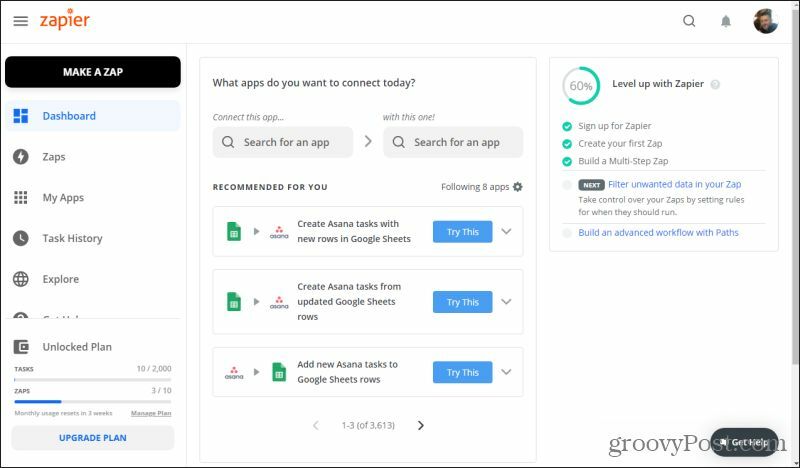
Lad os se på, hvordan du kan bruge Zapier til at automatisere et svar til nogen, der kontakter dig via dit websteds kontaktformular. Dette er et almindeligt behov inden for markedsføring, og hvad mange marketingfolk betaler store penge for Customer Relationship Management (CRM) -software.
Virkeligheden er, at du kan gøre mange ting i Zapier, som mange CRM-produkter gør. Det er også meget mere tilpasses og fleksibelt.
Kontroller, om Zapier integreres med dine apps
Hvis du bruger en speciel service til at modtage e-mail-kontakt fra dit websted, skal du kontrollere, om Zapier integrerer med det. Du kan vælge Udforske fra venstre navigationsmenu for at udføre denne søgning.
Rul ned til bunden i udforskningsvinduet, hvor du vil se et søgefelt for "apps til alle roller". Indtast navnet på din kontaktformulartjeneste der.
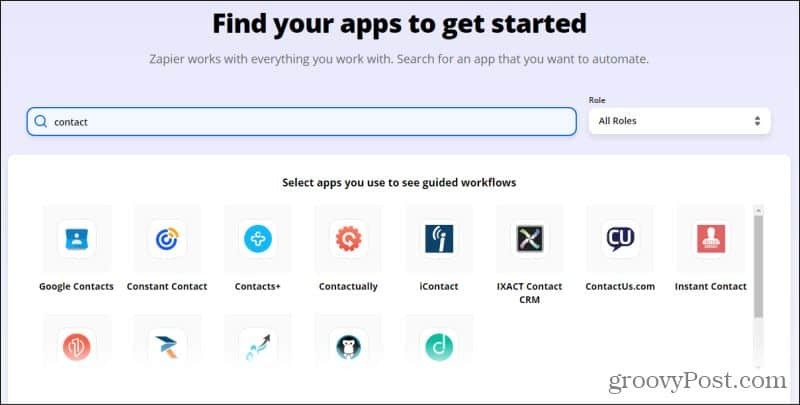
Zapier har eksisteret i meget lang tid. Deres ingeniører tilføjer konstant nye tjenester og integrationer. Så du finder sandsynligvis din onlinetjeneste her, især hvis den er populær. Når du har valgt det, vil du se en liste over automatiserings "skabeloner", som Zapier har oprettet for at hjælpe dig i gang.
Oprettelse af en ny Zap
I dette eksempel antager vi, at du er en ejendomsejer i mindre tid, og at du har nye websitekontakter, der går direkte til din Gmail-indbakke. Du kan oprette en Zap, der automatisk tilføjer den indgående e-mail-afsender til en adresseliste, men kun hvis personen har indsendt et afkrydsningsfelt i kontaktformularen, der siger, at de elsker webstedet. Zapier vil automatiser denne proces til dit websted.
Oprettelse af udløsningshændelsen
Dette forudsætter, at du allerede har oprettet en kontaktformular på dit websted, hvor brugeren skulle vælge forskellige valg fra rullemenuer. Det forudsætter også, at du kan identificere indgående Gmail-e-mails fra din kontaktformular baseret på emnelinjen.
- Vælg tilbage på dit Zapier-dashboard Lav en Zap fra venstre navigationsmenu.
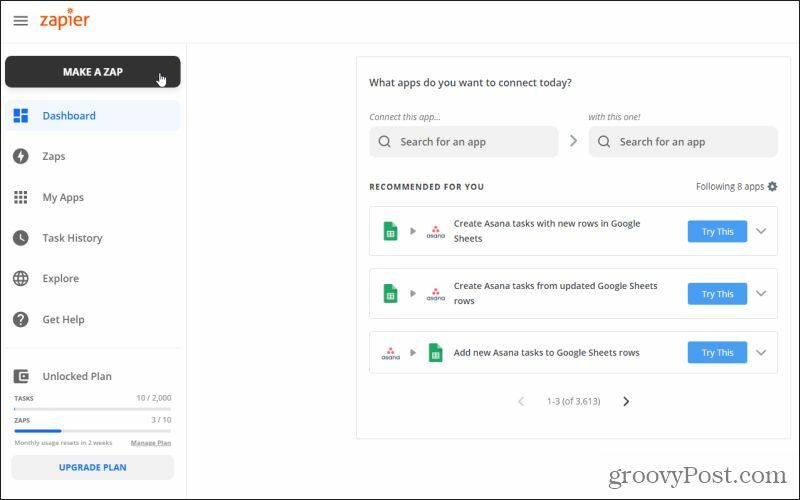
2. Udfyld navnet på Zap øverst på den næste side. Søg efter tjenesten for at oprette udløseren. I dette tilfælde er det en indgående Gmail-e-mail, så søg efter og vælg Gmail.
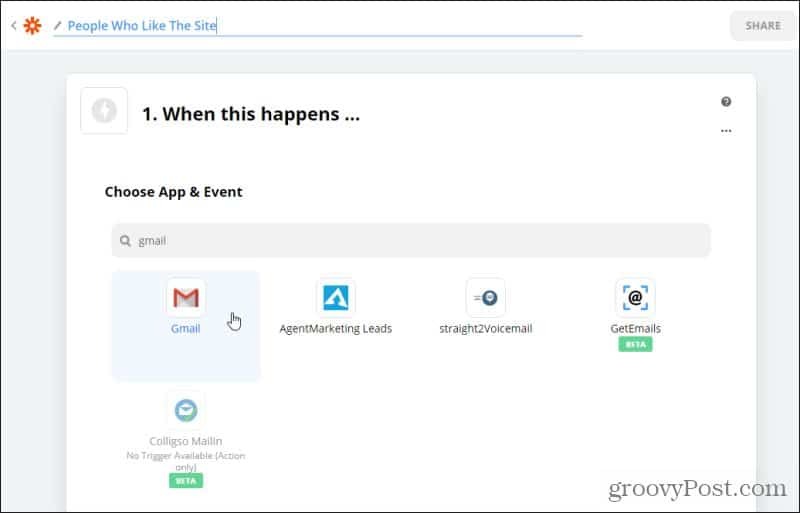
3. Vælg derefter fra den lange liste over begivenheder fra din Gmail-konto, der kan udløse denne Zap. I dette tilfælde udløser vi en e-mail med en bestemt afsender-e-mail (vores kontaktafsender-e-mail), så vælg Ny e-mail-matchende søgning. Vælg Blive ved at gå videre til næste trin.
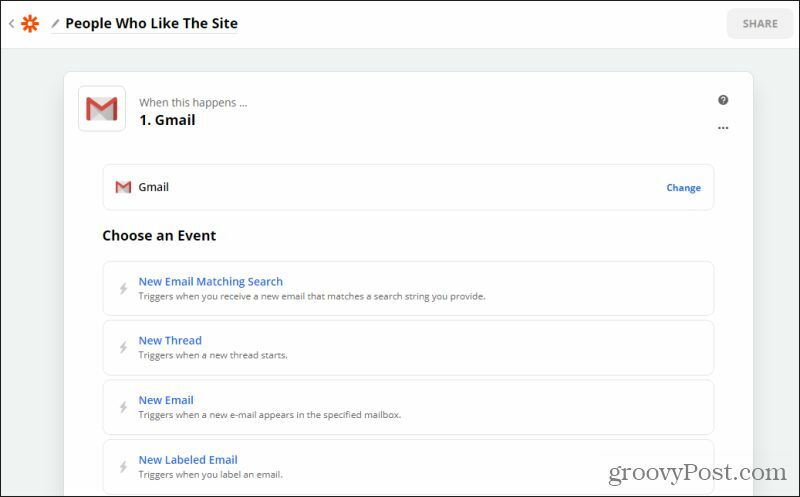
4. Vælg din Gmail-konto på rullelisten under Vælg konto. Vælg Blive ved for at komme videre.
Bemærk: Hvis du endnu ikke har forbindelse til din Gmail-tjeneste til Zapier, skal du vælge Rediger konti for at forbinde Zapier med din Gmail-konto.
5. I det næste trin skal du definere det filter, der skal bruges til indgående e-mails. Dette er en e-mail med indgående kontaktformular og emnelinjen "Elsker dit websted", som oprettes af kontaktformularen. I dette tilfælde skal du skrive fra: kontakt @
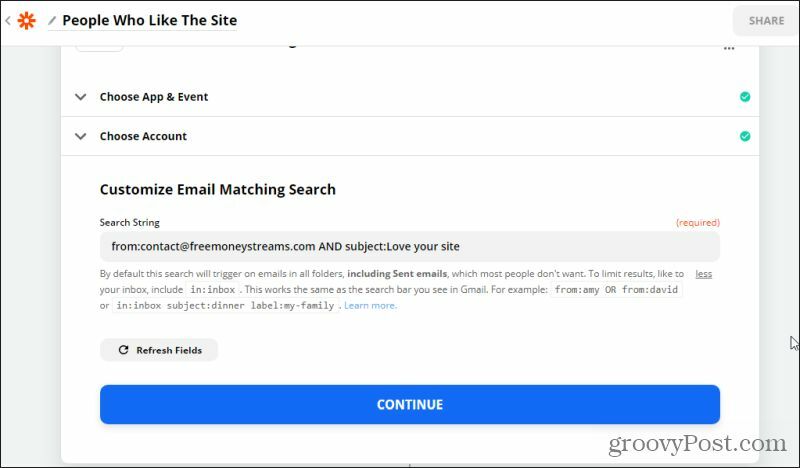
6. Hvis du allerede har e-mails i din Gmail-indbakke, der matcher denne søgning, giver Zapier dig mulighed for at vælge Testudløser for at se om den kan finde den e-mail. Når den finder den, kan du se en prøve af den rå e-mail i et lille vindue. Hvis dette lykkes, skal du vælge Blive ved. Hvis ikke, skal du rette dine søgeparametre og prøve igen.
Oprettelse af Zap-begivenheden
I det næste trin vil du føje afsenderens kontaktoplysninger til et Google-ark, som du opretholder som din e-mail-abonnentliste.
- Søg efter. Under Vælg app og begivenhed Google Sheets og vælg Google Sheets-appen.
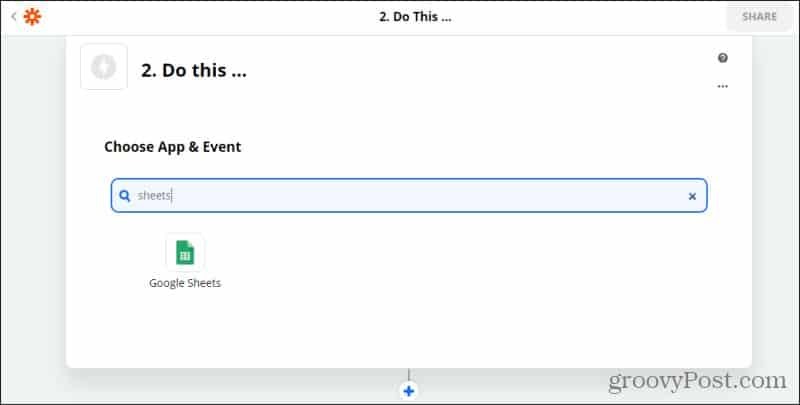
2. Du får vist en liste over Google Sheets-begivenheder. I dette eksempel vil du vælge Opret regnearksrække. Vælg Blive ved for at komme videre.
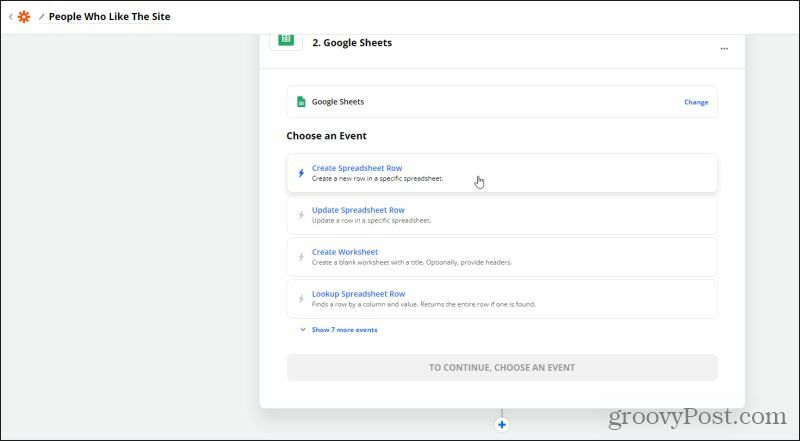
3. På det næste trin skal du vælge din Google Sheets-konto, hvor du opretholder abonnentlisten. Hvis du ikke har en, skal du vælge Rediger konti at oprette forbindelse til en. Vælg Blive ved.
4. I det næste vindue skal du gennemse det korrekte drev, regneark og regneark, du vil indsætte afsenderoplysningerne i. Når arket er fundet og identificeret af Zapier, kan du indsætte pladsholderne for alle felterne i det ark, baseret på indgående data fra din e-mail.
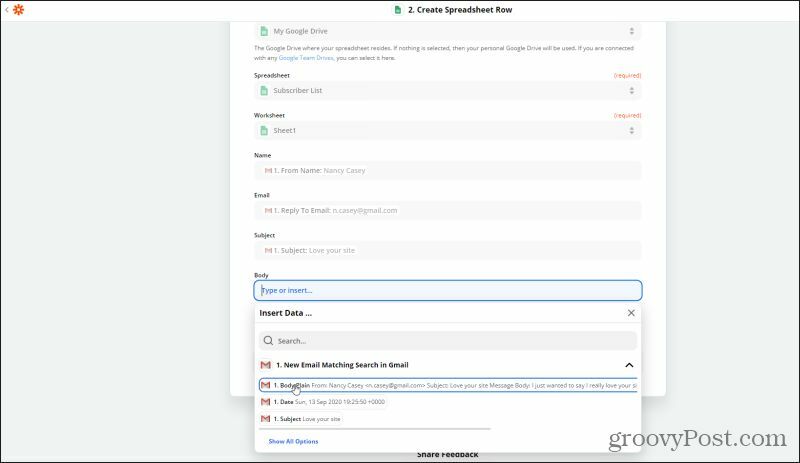
5. Vælg Blive ved, Test & Fortsæt, og endelig Tænd for Zap.
Når Zap er aktiveret, bliver enhver, der kontakter dig og vælger, at de kan lide dit websted i kontaktformularen, automatisk tilføjet til din abonnentliste.
Er Zapier prisen værd?
Du kan se, hvor let det er at oprette ekstremt fleksible og nyttige automatiseringer mellem dine online-konti ved hjælp af Zapier. Men er det de månedlige omkostninger værd for dig?
For at beslutte dette skal du se på, hvor mange af dine online-konti og tjenester, der understøttes af Zapier. Du skal også beslutte, hvor ofte du vil bruge tjenesten, og hvor meget arbejde den fjerner fra din daglige, ugentlige eller månedlige tidsplan.
Zapier siger, at dets bibliotek indeholder over 2.000 apps. Det inkluderer næsten alt, hvad du finder i en lignende gratis IFTTT-tjeneste. Det inkluderer også langt flere udløsere og begivenheder, for ikke at nævne muligheden for at oprette “multi-zaps”. At stable automatiseringer oven på hinanden gør Zapier ekstremt kraftfuld og nyttig i mange scenarier.
Med en startpris så lavt som $ 19,99 (som inkluderer multi-zaps) er det meget overkommeligt, selv for små webstedsejere. Og for store hold, der muligvis bruger de 100.000 opgaver i Firmaplanen til 599 $ om måneden, er det overkommeligt. Især i betragtning af tidsbesparelser og produktivitetsforøgelse vil hele dit team opleve.
Og som vi alle ved, er tid penge.


